Draw.io是一款免费的流程图绘制工具,它可以让用户轻松绘制出各种图表、图示和图形,为用户带来了不错的使用体验和感受,因此Draw.io成为了用户绘制图表的必备软件之一,当用户在Draw.io软件中编辑图表文件时,会发现其中的功能是很强大的,用户可以根据自己的需求来调整框架大小,只需要在侧边窗中点击调整图形选项卡,接着在显示出来的功能选项中,简单的调整宽度和高度数值即可解决问题,详细的操作过程是怎样的呢,相信有不少的用户也很喜欢,那么接下来就让小编来向大家分享一下Draw.io设置框架大小的方法教程吧,希望用户在看了小编的教程后,能够从中获取到有用的经验。
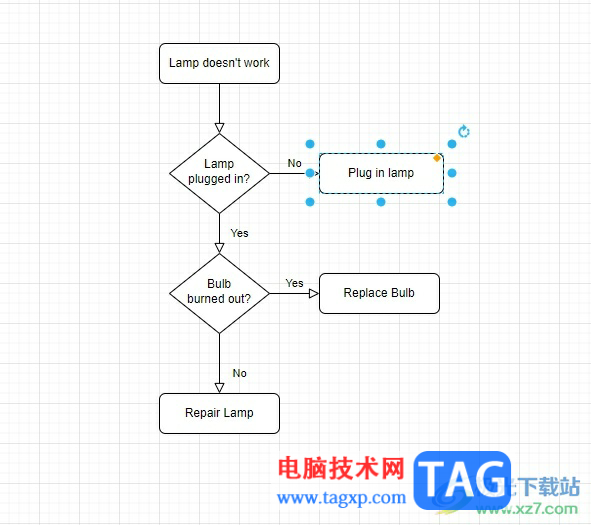
1.用户在电脑上打开Draw.io软件,将会弹出新建窗口,用户选择其中的创建新绘图选项
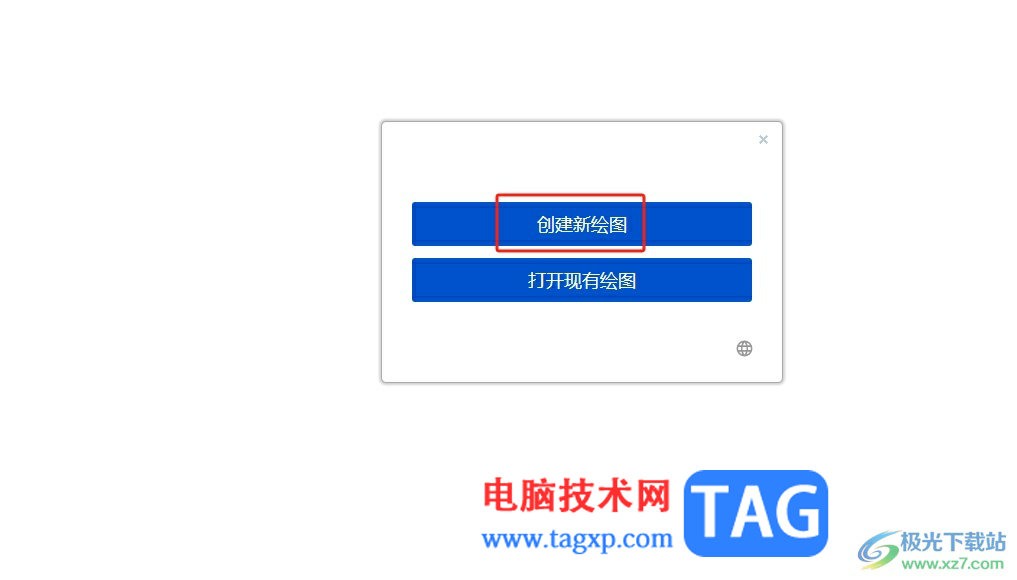
2.在打开的图表类型窗口中,用户选择自己需要的图表后按下创建按钮
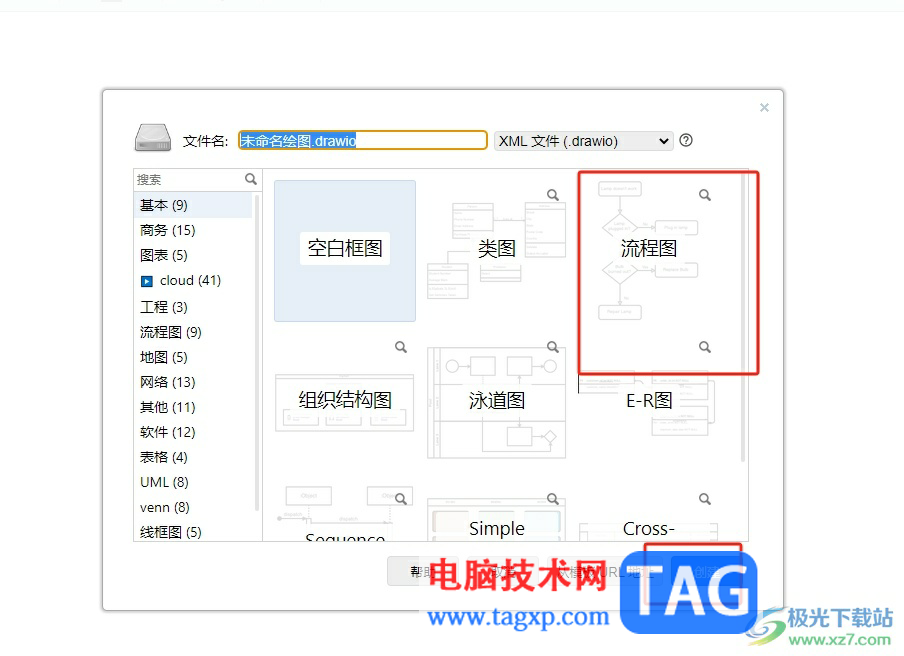
3.进入到图表的编辑页面上,用户按需添加图形后选中需要调整框架大小的图形
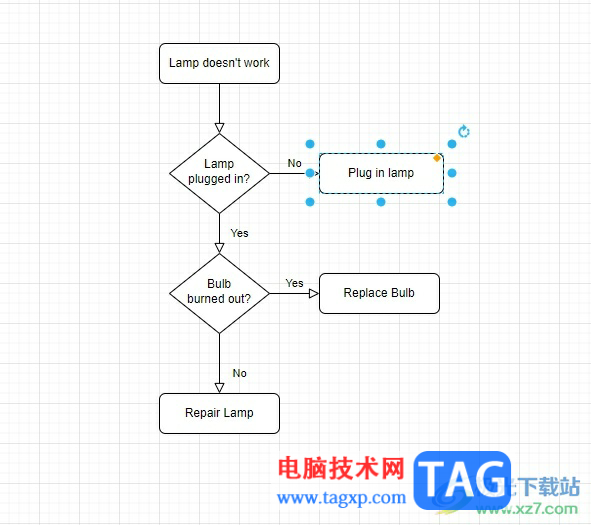
4.接着在页面右侧的窗口中,用户将选项卡切换到调整图形选项卡上
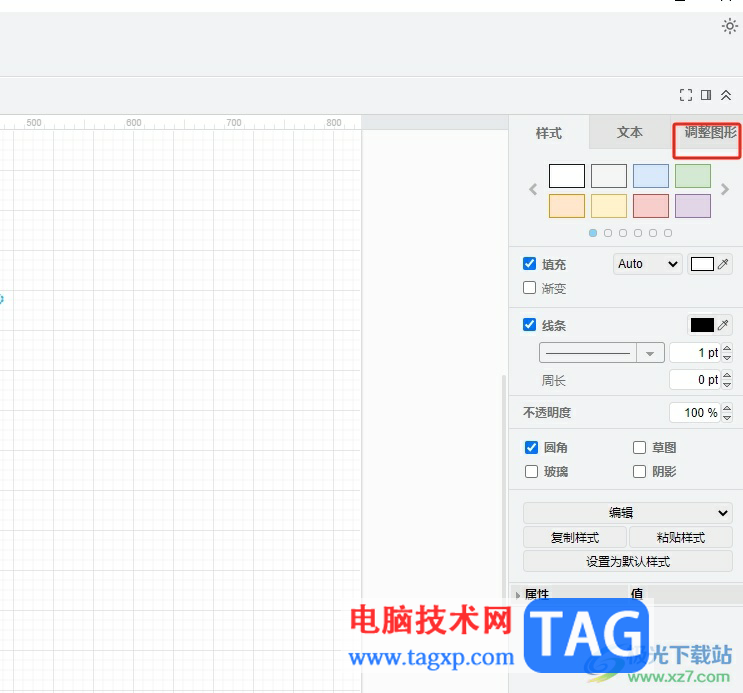
5.这时在下方显示出来的功能板块中,用户按照需求来调整大小选项并按需设置其中的宽度和高度选项即可
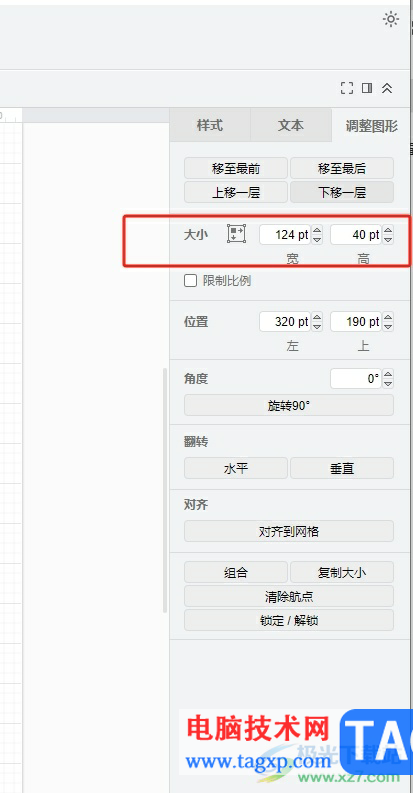
6.完成上述操作后,用户就可以在页面上看到图形的框架大小已经发生了变化,效果如图所示
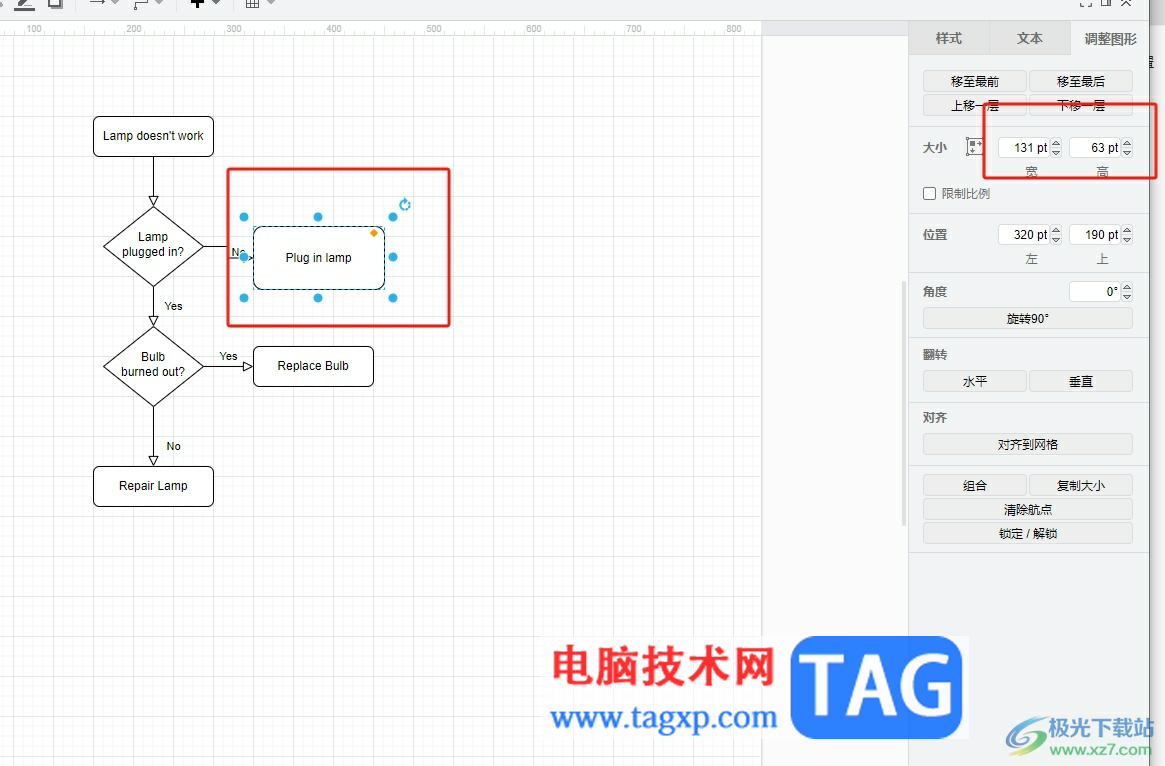
以上就是小编对用户提出问题整理出来的方法步骤,用户从中知道了大致的操作过程为点击创建新绘图——选择图表——选中图形——调整图形——设置大小这几步,方法简单易懂,因此感兴趣的用户可以跟着小编的教程操作试试看,一定可以解决好这个问题的。
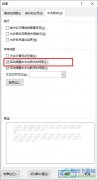 Word文字文档设置自动调整中文与西文的间
Word文字文档设置自动调整中文与西文的间
Word程序是很多小伙伴都喜欢使用的一款文字文档编辑程序,在这......
 pr给视频添加文字的方法教程
pr给视频添加文字的方法教程
在各种视频中我们都可以看到各种各样的文字,我们自己在剪辑......
 《怪物猎人崛起》双刀如何开荒?曙光双
《怪物猎人崛起》双刀如何开荒?曙光双
故事发生在炎火村,一个风箱炼铁盛行的山明水秀之乡。大量怪......
 photoshop暂存盘已满怎么办-photoshop暂存盘已
photoshop暂存盘已满怎么办-photoshop暂存盘已
我们使用photoshop软件一段时间以后,暂存盘可能就会满了,这个......
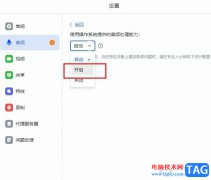 飞书开启操作系统提供的音频处理能力的
飞书开启操作系统提供的音频处理能力的
很多小伙伴在使用飞书中的线上会议功能时可能会需要各种各样......

怎么自定义CMD之类工具默认路径呢?Win10的CMD还能这么玩?下面就为大家分享自定义CMD之类工具默认路径图文教程,有需要的可以来了解了解哦。...
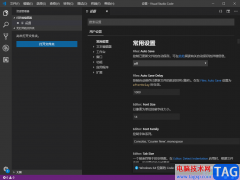
visualstudiocode是一款代码编辑软件,该软件是目前很火热的一款代码编辑器,在该软件中你可以进行各种语言代码的编辑,比如HTML、c语言等编辑操作,当我们在使用该软件的时候,有时候可能自...
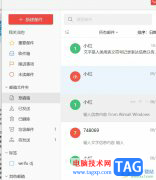
阿里邮箱是一款用户经常使用的电子邮箱,为用户带来了全面的电子邮件收发和管理功能,用户在使用的过程中,可以将邮件进行排序或是过滤,还可以搜索自己需要的重要邮件,总的来说阿里...

迅捷视频剪辑软件是一款新型的且专业的视频编辑软件,该软件呈现给大家十分好用的编辑功能,当你想要进行视频的宽高比例设置的时候,那么我们可以通过该软件的裁减功能进行自由的设置...

还不会使用罗技g402鼠标驱动进行设置吗?那么今天小编就和大家一起分享关于罗技g402鼠标驱动设置的方法,希望感兴趣的朋友可以来学习一下,相信通过学习本篇教程,可以帮助到大家。...

edge浏览器是目前十分非常频繁的一款浏览器,该浏览器广泛受到大家欢迎,其中在该浏览器提供的插件扩展是非常多的,大家可以在该浏览器中安装自己喜欢的插件,一些小伙伴想要进行设置...

我们在需要上网时都会需要使用到各种各样的浏览器,在众多浏览器软件中,360极速浏览器是其中比较受欢迎的一款。我们在各种浏览器中访问网页后,都会留下一些缓存垃圾,如果我们希望清...
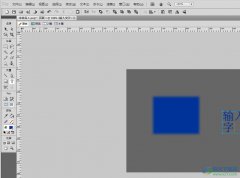
fireworks是网页三剑客软件中的一部分,它主要用于对网页上的图片进行处理,是很多网站制作人员制作网站必不可少的软件,而且它不仅具备编辑矢量图形与位图图像的灵活性,还提供了一个购...
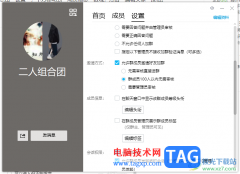
qq是我们长期以来使用的最为频繁的聊天工具之一,大家可以通过这款聊天工具进行办公、交友以及创建群聊和分享心情说说等,其中我们可以加入到别人创建的群聊中,也可以自己创建群聊邀...
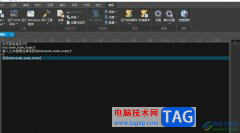
ultraedit是全球功能一流的文本编辑器,支持配置高亮语法和几乎所有编程语言的代码结构,为用户带来了许多的便利和好处,并且深受用户的喜爱,当用户在使用ultraedit软件时,会发现其中的功...
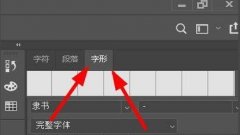
ps2021怎么插入字体符号?最近有很多朋友在咨询小编这个问题,那么今天小编就为大家带来了ps2021插入字体符号的方法哦,希望可以帮助到大家哦。...
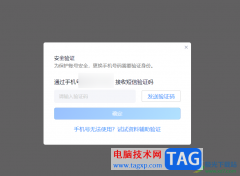
qq电脑版是我们常常在使用的一款交友软件,其中提供的功能十分的个性化,且丰富性很强大,qq提供电脑版和手机版,如果你经常操作电脑的话,就会通过电脑进行登录qq,方便我们传输文件以...
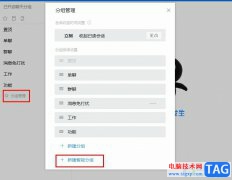
有的小伙伴在使用钉钉的过程中经常会遇到需要添加大量工作群的情况,当群聊数量变得庞大时,我们可能会出现错频,无法及时找到需要的群聊的情况,为了避免这些情况的发生,我们可以选...
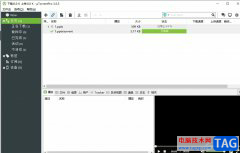
utorrent是一款非常小巧的bt种子客户端软件,它支持下载bt种子的同时,调用第三方播放器来实现边下边播视频,为用户提供了不错的下载服务,所以utorrent软件吸引了不少的用户前来下载使用,...

AxureRP是一款非常好用的专业设计类软件,其中的功能非常丰富,可以满足各种设计需求,很多小伙伴都在使用。如果我们需要希望适当调整背景网格的间距,小伙伴们知道具体该如何进行操作...